温馨提示:这篇文章已超过1154天没有更新,请注意相关的内容是否还可用!
Win10翻车的事,黑鲨已经不想多说了,真是一把辛酸泪呀~
这次,是Windows 10系统3月更新惹的祸!

相信很多人都知道win10系统更新有个“习惯”,在每个月的第二个星期二,推送最新的系统升级补丁。
而这次的翻车事件就是3月份9号自动更新惹的祸。
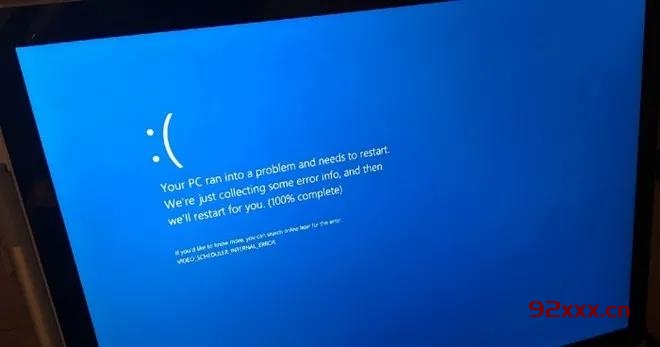
目前出现问题的电脑,主要是安装累积更新补丁KB5000802(Win10 20H2)或者KB5000808(Win10 1909)补丁的电脑。
之前,微软乖乖认错,但是却只给出了卸载补丁、屏蔽驱动等临时解决办法。
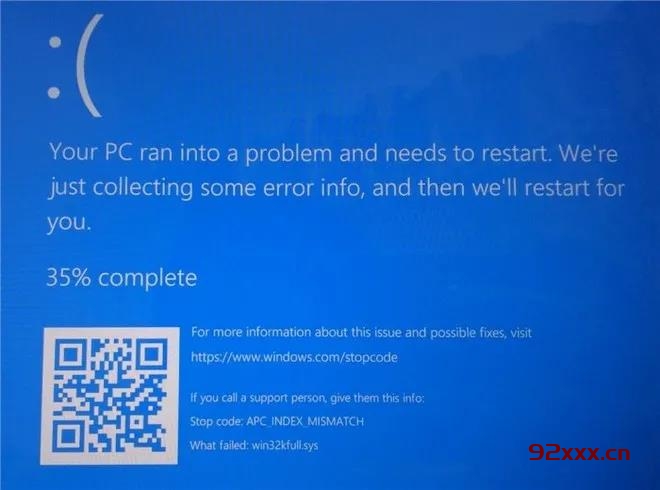
而这几天,微软面向v2004/20H2的正式修复补丁KB5001567下发,升级后操作系统版本号更新为19041.868和19042.868。
而对于v1909v1903,修复补丁为KB5001566。
企业版教育版Win10 v1803、1809同样得到支持,修复补丁分别是KB5001568和KB5001565。
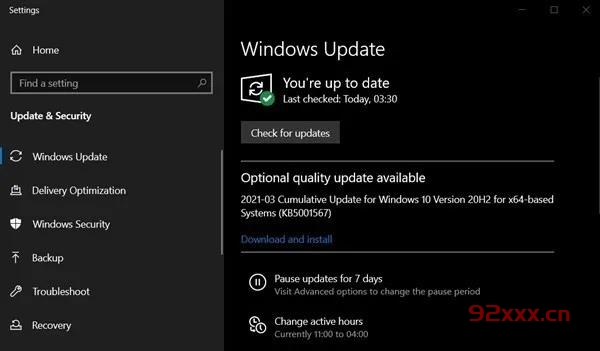
这一次的win10翻车,之所以情况严重,是因为本次更新属于自动安全更新,所以这表示你的电脑很可能早就自动下载补丁安装了,只是你不知道。
如果你觉得以上的补丁什么的,看不太懂,也没关系,我们使用更加简单的方法来解决,也不用重装系统。
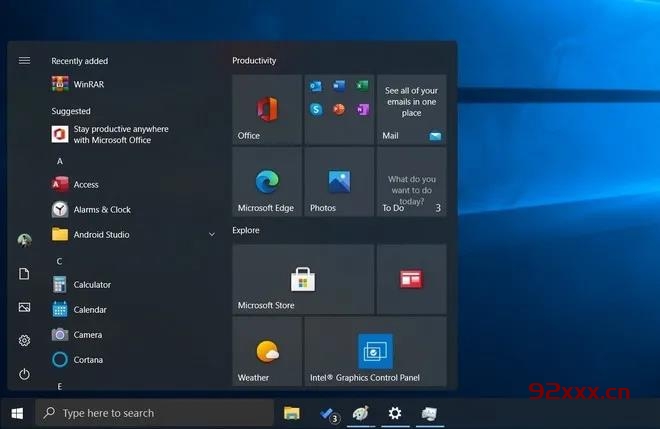
Win10系统有一个挺好用的功能,如果更新出现问题,或者是不太适应更新后的win10,你就可以选择回退到上一个版本的win10系统!
操作步骤:
1、同时按住win+打开设置页面,点击【更新和安全】。
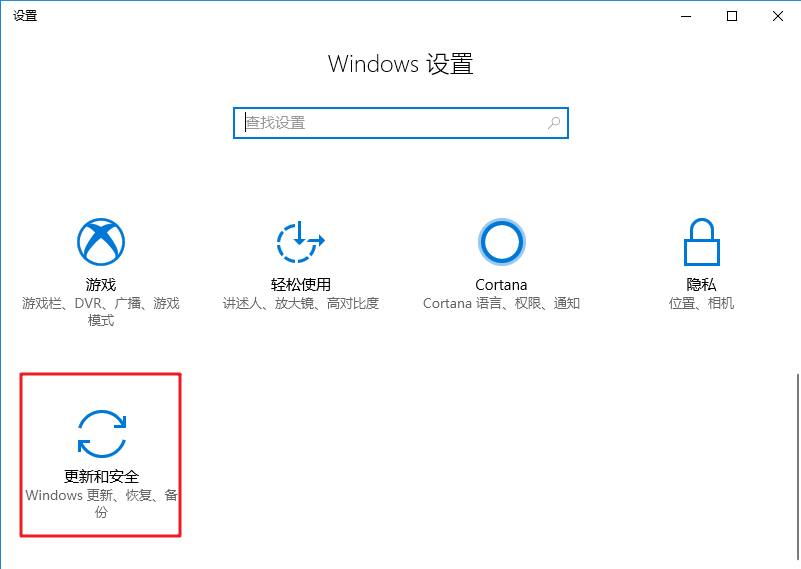
2、点击左侧恢复选项卡,点击【立即重新启动】。
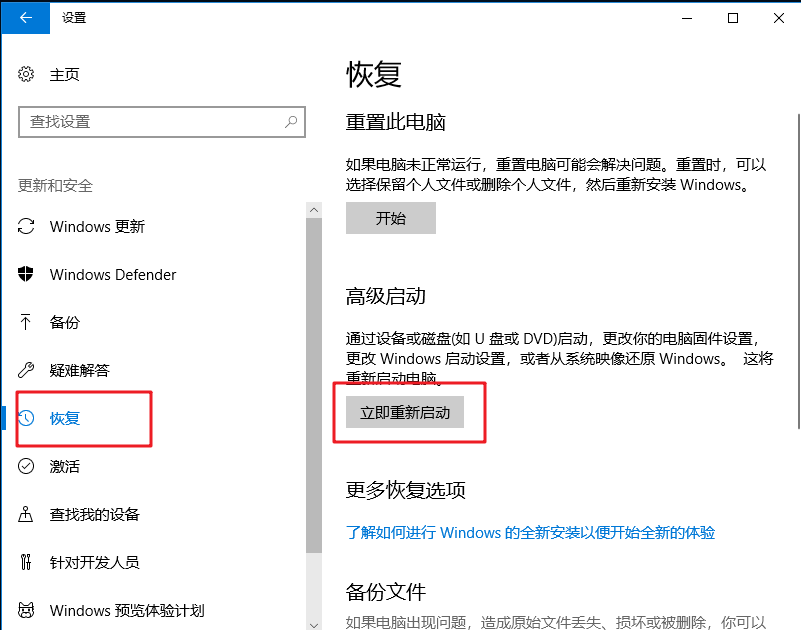
3、随后,依次点击【疑难解答-高级选项-查看更多恢复选项】,选择【回退到以前的版本】。
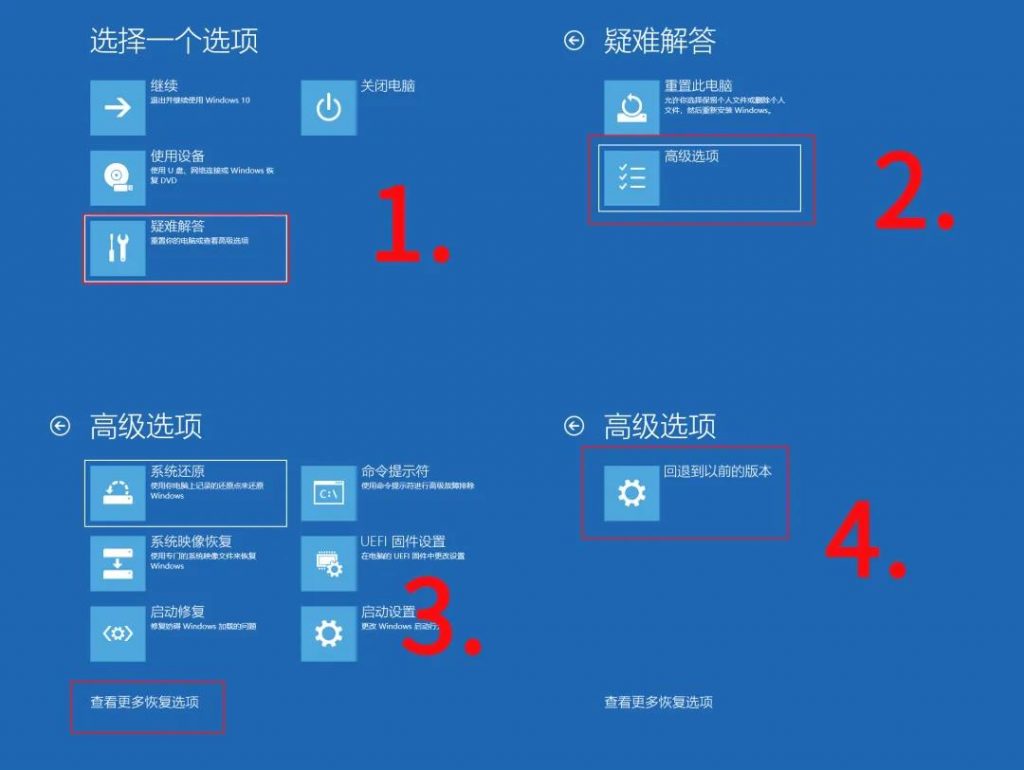
4、在账户选择页面中,一般默认Administrator,直接点击即可。
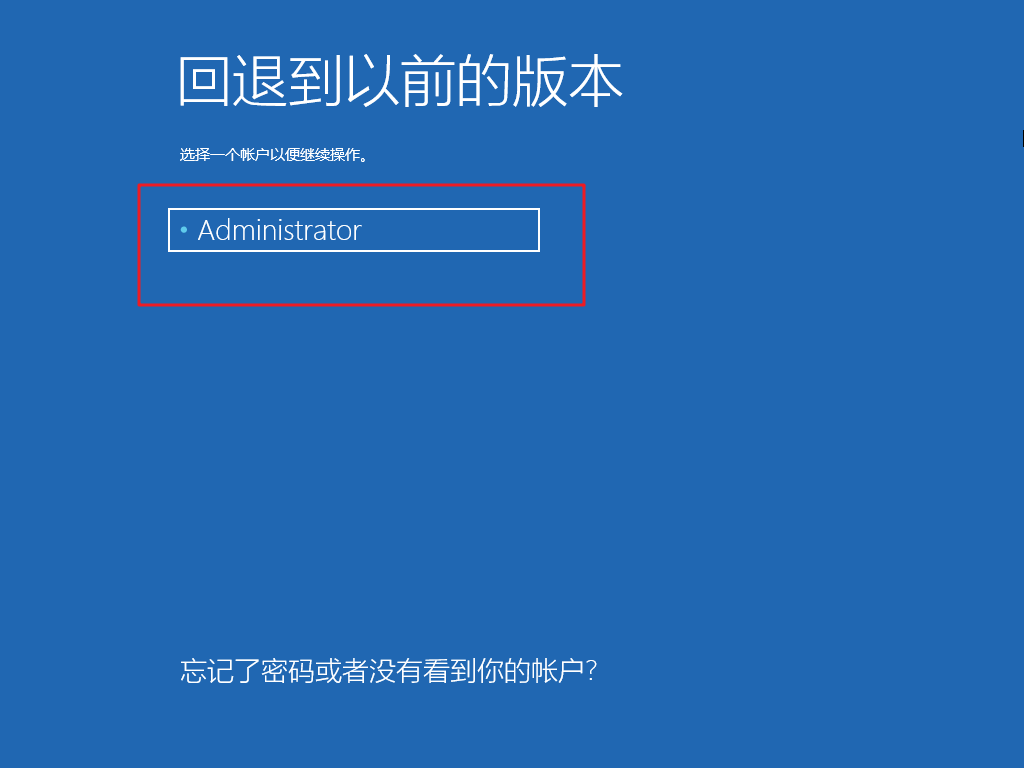
5、选择输入账户密码,如果没有密码的话,直接点击【继续】即可。

6、最后,直接点击【回退到以前的版本】即可,系统会自动运行,如果有提示,直接按照提示操作即可。
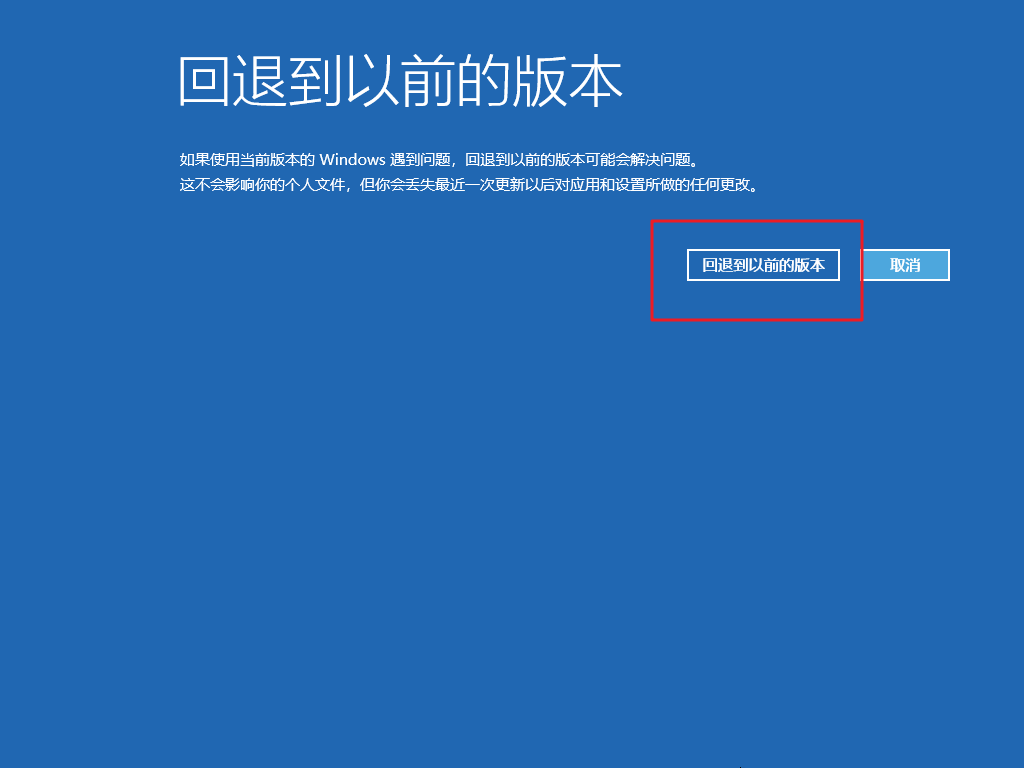
文章版权声明:除非注明,否则均为折腾博客原创文章,转载或复制请以超链接形式并注明出处。






还没有评论,来说两句吧...